Sposoby lokalizacji zagubionego Chromebooka
W przeciwieństwie do zaawansowanych systemów lokalizacji urządzeń oferowanych przez Apple i Samsung, które działają nawet wtedy, gdy sprzęt jest wyłączony lub wyczyszczony, Google w tym aspekcie zawsze pozostawał nieco w tyle. W przypadku Chromebooków, z uwagi na brak w większości modeli modułu GPS i ograniczonej łączności komórkowej, odnalezienie zguby może być problematyczne. Niemniej jednak, w tym poradniku pokażemy, jak za pomocą konta Google można spróbować zlokalizować Chromebooka, a także jak zdalnie usunąć z niego dane. Jeżeli więc chcesz skorzystać z opcji „Znajdź mój Chromebook”, aby odzyskać zgubione urządzenie, zapraszamy do lektury.
Jak odnaleźć zagubiony Chromebook (2023)?
W tym tekście przedstawiamy metody na uzyskanie przybliżonej lokalizacji zgubionego Chromebooka oraz zabezpieczenie swojego konta Google. Dodatkowo, podpowiadamy jak ustawić Pulpit zdalny Chrome, co jest szczególnie przydatne w rejonach, gdzie ryzyko kradzieży jest wyższe. Obie metody zostały opisane poniżej.
Śledzenie Chromebooka z wykorzystaniem konta Google
Na wstępie warto zaznaczyć, że usługa Google „Znajdź moje urządzenie” nie jest dostępna dla Chromebooków. Jest ona przeznaczona jedynie dla urządzeń z systemem Android, wyposażonych w moduł GPS. Zatem, nie uzyskasz możliwości śledzenia położenia Chromebooka w czasie rzeczywistym. Pomimo tego, możesz zabezpieczyć swoje konto Google, wylogowując się z niego zdalnie.
Dodatkowo, na podstawie adresu IP, możliwe jest ustalenie ogólnej lokalizacji urządzenia. Chociaż nie jest to bardzo precyzyjne, pozwoli Ci określić przynajmniej miasto lub kraj, w którym Chromebook został zgubiony. Poniżej przedstawiamy kroki, które należy podjąć w przypadku utraty Chromebooka:
1. Użyj innego komputera lub urządzenia, które nie należy do Ciebie i włącz tryb incognito w przeglądarce Chrome. Następnie przejdź na stronę myaccount.google.com/device-activity i zaloguj się na konto Google, które było powiązane z Twoim Chromebookiem.
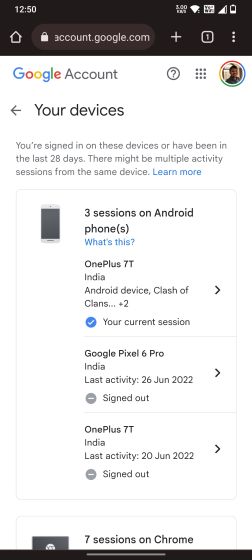
2. Zobaczysz listę wszystkich urządzeń, które są zalogowane na Twoim koncie Google. Odnajdź na liście zgubionego Chromebooka i kliknij na niego, aby wyświetlić szczegóły.
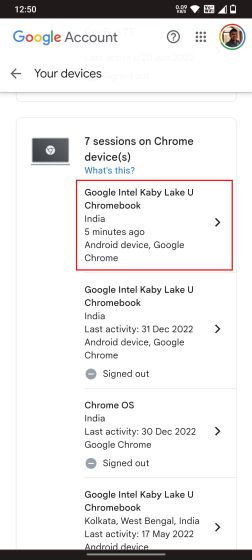
3. W sekcji „Ostatnia aktywność” znajdziesz informację o przybliżonej lokalizacji, opartej na adresie IP. Pamiętaj, że ze względu na wykorzystanie adresu IP dostarczonego przez operatora sieci, lokalizacja może być niedokładna.
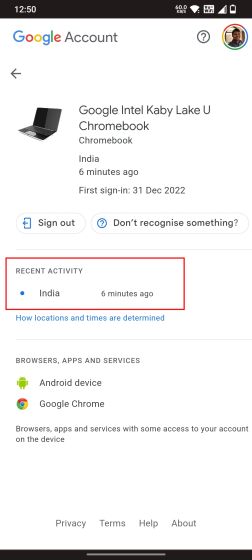
4. Aby zabezpieczyć swoje konto Google, naciśnij przycisk „Wyloguj się” i potwierdź swój wybór.
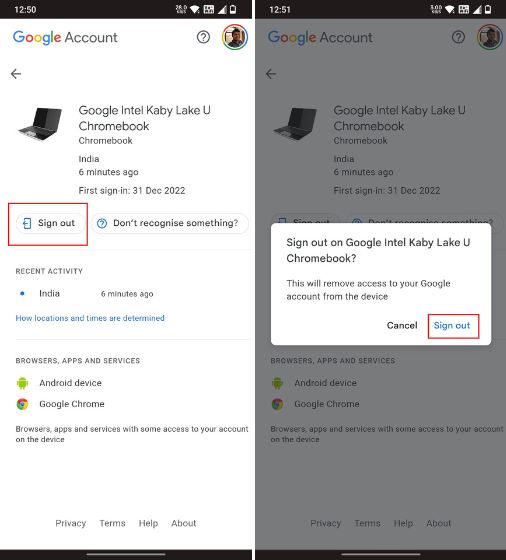
5. Twoje konto Google zostanie automatycznie wylogowane z Chromebooka, gdy tylko urządzenie ponownie połączy się z Internetem. Jeżeli urządzenie pozostanie offline, będzie konieczne jego wyczyszczenie, co również spowoduje usunięcie konta Google oraz plików offline. Dzięki temu Twoje dane osobiste nie będą dostępne dla osoby, która przejęła Twój komputer.
Konfiguracja Pulpitu zdalnego Chrome w miejscach zagrożonych kradzieżą
W przypadku podróży w regiony o podwyższonym ryzyku kradzieży, warto wcześniej skonfigurować Pulpit zdalny Chrome. Umożliwi to zdalne usunięcie danych osobistych oraz konta Google, pod warunkiem, że urządzenie jest podłączone do Internetu. Dodatkowo, będziesz mógł zmienić hasło do Chromebooka i wprowadzić inne niezbędne modyfikacje. W celu realizacji tego zadania, potrzebujesz drugiego komputera (PC lub Mac). Przed podróżą w miejsce potencjalnie niebezpieczne, wykonaj poniższe czynności, aby móc w przyszłości znaleźć i usunąć dane z utraconego Chromebooka:
1. Na innym komputerze otwórz stronę remotedesktop.google.com/access i zaloguj się na konto Google, które jest powiązane z Twoim Chromebookiem. Kliknij przycisk „Pobierz” i postępuj zgodnie z instrukcjami na ekranie.
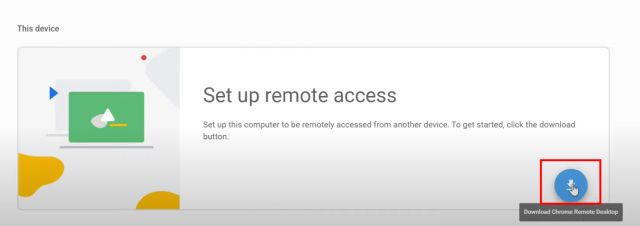
2. Musisz zainstalować rozszerzenie Chrome Remote Desktop i pobrać program.
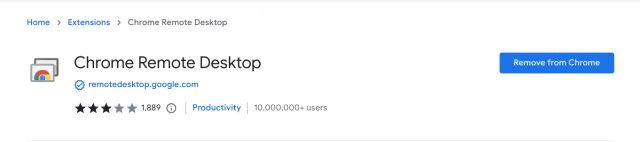
3. Następnie kliknij „Konfiguruj dostęp zdalny” i przypisz nazwę do swojego komputera.
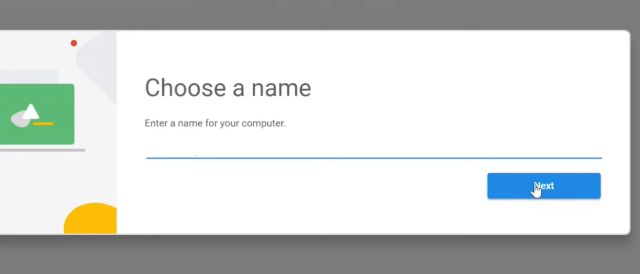
4. Ustaw 6-cyfrowy kod PIN.

5. Przejdź na swojego Chromebooka i otwórz tę samą stronę internetową, czyli remotedesktop.google.com/access. Dwukrotnie kliknij komputer, który przed chwilą skonfigurowałeś i wprowadź ustalony wcześniej kod PIN.
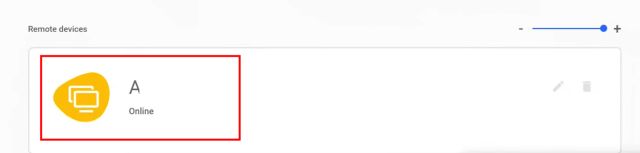
6. Dostęp zdalny pomiędzy Chromebookiem a innym komputerem został pomyślnie skonfigurowany. W dowolnym momencie z drugiego komputera PC lub Mac, możesz dostać się do swojego Chromebooka, aby znaleźć i usunąć poufne pliki, bez potrzeby ingerencji użytkownika.
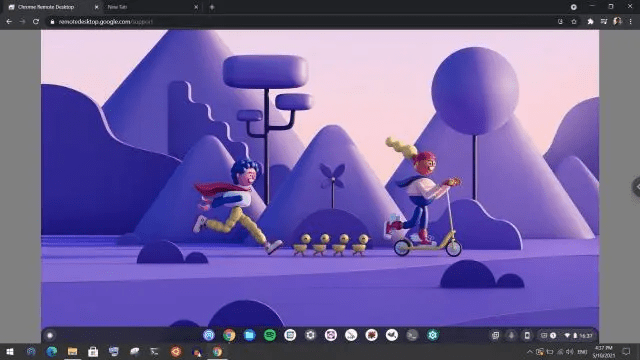
Odnajdywanie zgubionego Chromebooka za pomocą konta Google
W ten sposób możesz zlokalizować zagubionego Chromebooka i uzyskać przybliżone oszacowanie jego położenia. Co istotniejsze, masz możliwość zabezpieczenia swojego konta Google przed nieautoryzowanym dostępem. Jak wspomniano wcześniej, gdy wybierasz się w miejsce, gdzie kradzieże są częste, możesz skonfigurować Pulpit zdalny Chrome i kontrolować swój komputer z innego urządzenia. To wszystko w tym temacie. Jeżeli poszukujesz informacji na temat lokalizacji utraconego urządzenia z systemem Android, zapraszamy do zapoznania się z naszymi pozostałymi artykułami. Podaliśmy również wyczerpujące instrukcje, jak odnaleźć iPhone’a, nawet gdy jest wyłączony lub wymazany. Jeżeli masz dodatkowe pytania, zapraszamy do zadawania ich w sekcji komentarzy.
newsblog.pl
Maciej – redaktor, pasjonat technologii i samozwańczy pogromca błędów w systemie Windows. Zna Linuxa lepiej niż własną lodówkę, a kawa to jego główne źródło zasilania. Pisze, testuje, naprawia – i czasem nawet wyłącza i włącza ponownie. W wolnych chwilach udaje, że odpoczywa, ale i tak kończy z laptopem na kolanach.